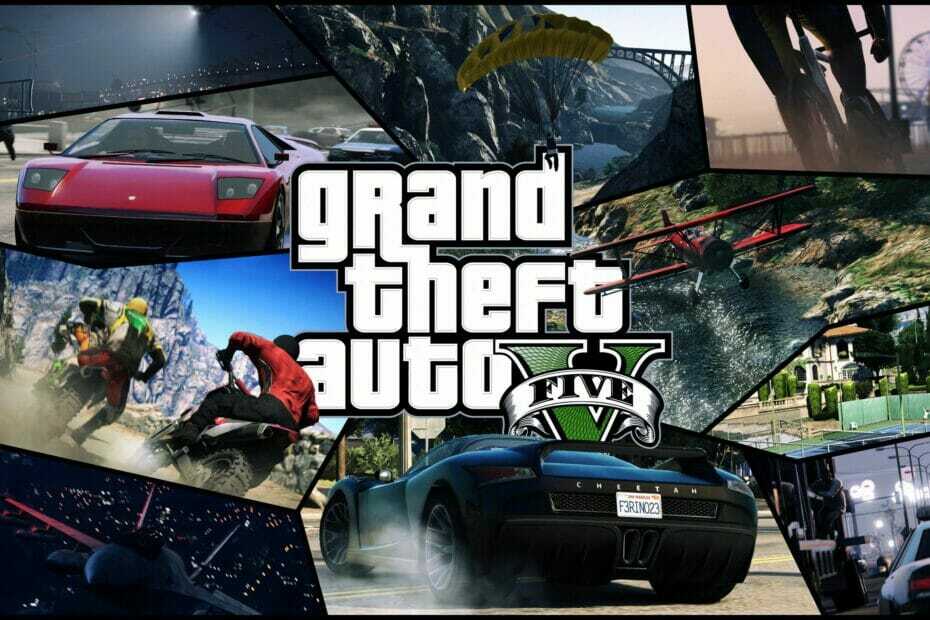- The WinRAR програма може перестати відповідати або зависнути через збій програми.
- У цій статті ми ознайомтеся з кількома кроками щодо усунення несправностей до допомогти вам вирішити проблему.
- Щоб отримати додаткові посібники з усунення несправностей і підручники, перегляньте наш спеціальний Виправити концентратор.
- Дізнайтеся більше про стиснення файлів і програмне забезпечення для керування ними, вивчивши наш Розділ програмного забезпечення.

Популярний інструмент стиснення, шифрування та архівування даних WinRAR для Windows може перестати працювати під час розпакування великого файлу zip або RAR. Він покаже повідомлення про помилку «Не відповідає», коли досягне приблизно 98%.
WinRAR може застрягти або перестати відповідати з кількох причин. Однією з причин є помилка завантаження, через яку файл може бути пошкоджено під час завантаження. Проблема також може виникнути з zip-файлами зі зміненим розширенням.
У цій статті ми досліджуємо кілька кроків з усунення несправностей, які допоможуть вам вирішити проблему, коли WinRAR не відповідає.
Як вирішити проблему, коли WinRAR не відповідає на Windows 10?

WinZip це популярне програмне забезпечення для стиснення, яке може допомогти вам вирішити проблему, коли WinRAR не відповідає. Використання хорошої альтернативи WinRAR, як-от WinZip, може допомогти, якщо під час видобування файлів у програмі виникне збій.
Крім найкращого у своєму класі стиснення файлів, WinZip також пропонує деякі додаткові функції. По-перше, він поставляється з універсальною системою керування файлами на комп’ютерах і пристроях Windows.
Він також забезпечує легкий обмін електронною поштою, хмарою, соціальними мережами та миттєвими повідомленнями, конвертацію PDF, водяні знаки та відмінне шифрування для захисту ваших особистих даних. Завдяки інтеграції Dropbox, Google Drive і OneDrive він пропонує доступ до облікових записів хмарного сховища.
Основні можливості WinZip:
- Підтримує всі основні формати файлів, включаючи Zip, RAR, 7Z і GZIP.
- Шифрування на рівні банку для захисту файлів.
- Вбудований файловий менеджер для доступу та керування файлами на вашому ПК, у мережі та хмарі.
- Перетворення PDF, водяні знаки та функції легкого обміну.
«WinZip»
«Уникайте2. Перевірте антивірусне програмне забезпечення

Якщо ви помітили, що ваш ПК перестав відповідати разом із WinRAR, перевірте свій антивірус. Можливо, ваше антивірусне програмне забезпечення почало сканувати zip-файл, щоб захистити ваш ПК від зловмисного та рекламного ПЗ.
Щоб перевірити, чи антивірус викликає проблему, виконайте наведені нижче дії.
- Завершіть процес вилучення WinRAR. Відкрийте диспетчер завдань, а потім завершіть процес WinRAR.
- Клацніть правою кнопкою миші значок антивіруса, розгорнувши панель задач.
- Виберіть Тимчасово відключити або подібні варіанти.
- Коли антивірус буде вимкнено, спробуйте знову розпакувати файл за допомогою WinRAR.
Після завершення знову ввімкніть антивірус і спробуйте стиснути або розархівувати файл. Якщо проблема не зникає з увімкненим антивірусом, встановити інший антивірус і подивіться, чи це вирішить помилку.
3. Оновіть WinRAR

- Запустіть WinRAR на ПК з Windows.
- Натисніть на Довідка а потім виберіть Про WinRAR.
- У вікні Про WinRAR знайдіть інформацію про версію WinRAR і видання.
- Далі відкриваємо в Сторінка завантаження WinRAR на вашому ПК.
- Клацніть останню версію WinRAR під англійськими версіями WinRAR і RAR. Переконайтеся, що ви вибрали правильне видання 32-розрядний/64-розрядний залежно від вашого ПК/ОС.
- Натисніть Продовжити завантаження WinRAR.
- Запустіть інсталятор і продовжте інсталяцію. Переконайтеся, що ви закрили програму WinRAR перед запуском інсталятора, щоб запобігти помилкам.
Після встановлення розархівуйте файл і перевірте, чи програма продовжує зависати чи не відповідає.
4. Перевірте наявність проблем із дозволом

- Натисніть клавішу Windows і введіть WinRAR.
- Клацніть правою кнопкою миші в WinRAR і виберіть Запустити від імені адміністратора.
- Спробуйте стиснути будь-який файл і перевірте наявність покращень.
Якщо запуск WinRAR від імені адміністратора вирішує проблему, виконайте наведені нижче дії.

- Клацніть правою кнопкою миші WinRAR ярлик на робочому столі та виберіть Властивості.
- В Властивості вікно відкрити Сумісність.
- Під Налаштування, перевірити Запустіть цю програму від імені адміністратора.
- Натисніть Застосувати і в порядку щоб зберегти зміни.
- Запустіть WinRAR і перевірте наявність удосконалень.
5. Перевстановіть WinRAR

- Натисніть Клавіша Windows + R.
- Тип appwiz.кпл і натисніть в порядку.
- На панелі керування виберіть WinRAR.
- Натисніть на Видалити. Підтвердьте дію, натиснувши на Видалити/Так.
- Після видалення перезавантажте комп’ютер.
- Завантажте та перевстановіть програму з офіційної сторінки WinRAR.
WinRAR не відповідає/зависає під час відкриття архіву. Проблема може виникнути через застарілу версію WinRAR або проблеми з дозволом. Оновлення програми до останньої версії може вирішити проблему.